안녕하세요, 필요한 정보만을 전달해 드리는 돌고래 박사라고 합니다. 오늘은 카카오톡 예약 전송 방법에 대해서 간단하게 알아보도록 하겠습니다.
최근 카카오톡이 업데이트되면서 예약 발송 기능이 새롭게 추가되었습니다. 이 기능은 카카오톡 메시지를 예약해 두면 설정된 시간에 자동으로 보내주는 기능으로 v9.8.0부터 적용이 가능합니다.
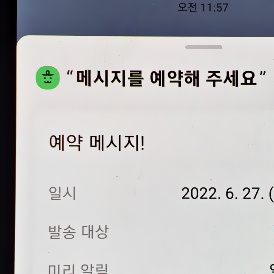
예전에는 예약 전송을 하기 위해서 외부 어플을 이용해야만 했었는데요. 그래서 조금 불편했었는데 이번에 정식 기능으로 출시된 이후부터는 아주 편리하게 보낼 수 있게 되었습니다.
이 기능은 PC와 모바일(아이폰, 갤럭시) 모두 지원이 가능합니다. 참고로 저는 모바일 중에서 갤럭시를 기준으로 알려드리지만 아이폰을 쓰시는 분들도 동일한 방법으로 진행하실 수 있습니다.
카카오톡 예약 전송 기능 개요
제가 소개해 드릴 방법은 쓰시는 기기에 따라 2가지로 구분됩니다. PC와 모바일 모두 알려드릴 테니 나에게 맞는 방법을 적용해 보시기 바랍니다.
- 카카오톡 예약 전송 기능 모바일에서 쓰는 법
- 예약 메시지 확인, 수정, 삭제 방법
- PC 카톡에서 예약하기
- PC에서 예약된 메시지 확인 및 설정하기
- 마무리
카카오톡 예약 전송 기능 모바일에서 쓰는 법
1. 먼저 예약 메시지를 보낼 채팅방에 들어와 주시기 바랍니다.
2. 그리고 오른쪽 아래에 있는 [샵] 아이콘을 눌러 줍니다.
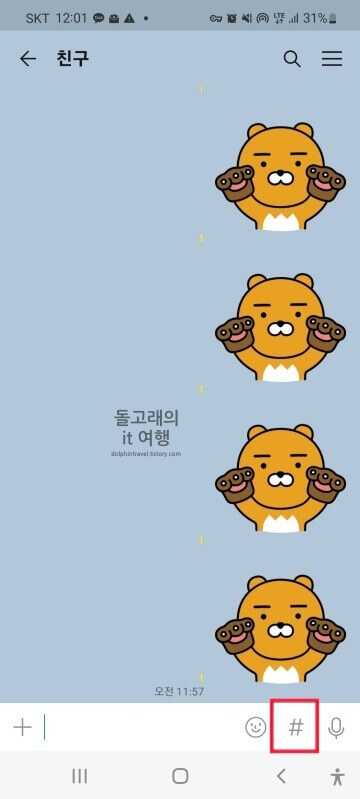
3. 그러면 여러 목록들이 뜨는데 여기서 [메시지 예약] 버튼을 선택합니다.
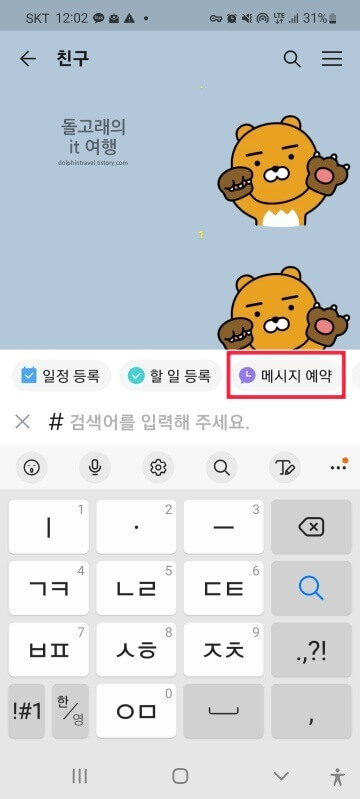
4. 다음으로 보내고 싶은 메시지를 입력합니다.
5. 하단의 [일시] 항목을 터치해 줍니다.
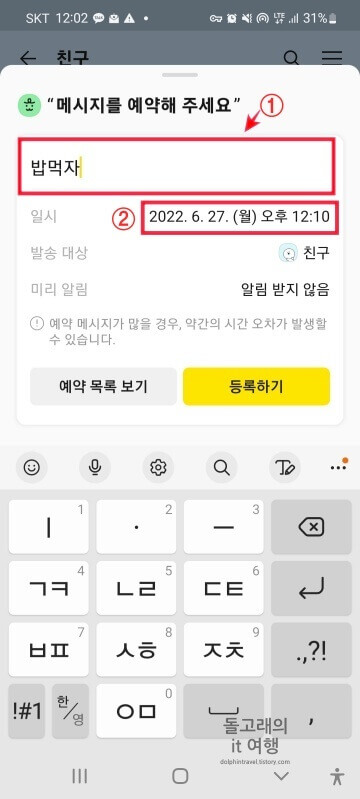
6. 원하시는 [날짜]와 [시간]을 설정하신 후 [확인] 문구를 눌러 줍니다.
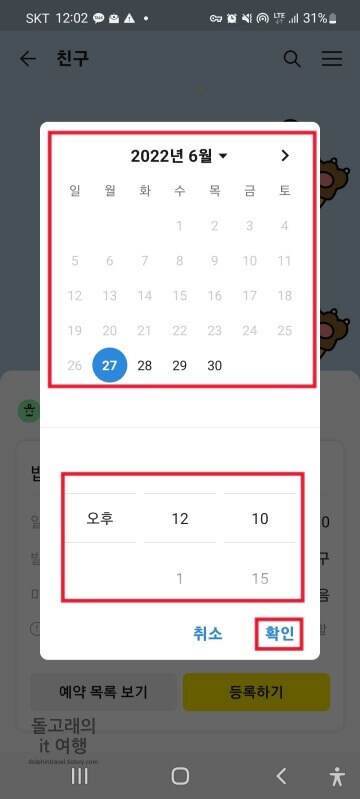
7. 발송 대상을 바꾸실 수 있으며, 보내기 15분 전 나에게 알려주는 미리 알림 여부도 설정하실 수 있습니다.
8. 이제 [등록하기] 버튼을 터치해 주시기 바랍니다.
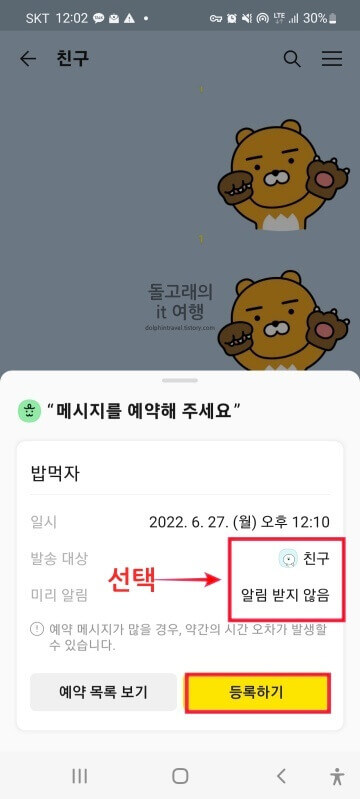
9. 그러면 아래 사진처럼 메시지가 예약되었다는 알림을 확인하실 수 있습니다.
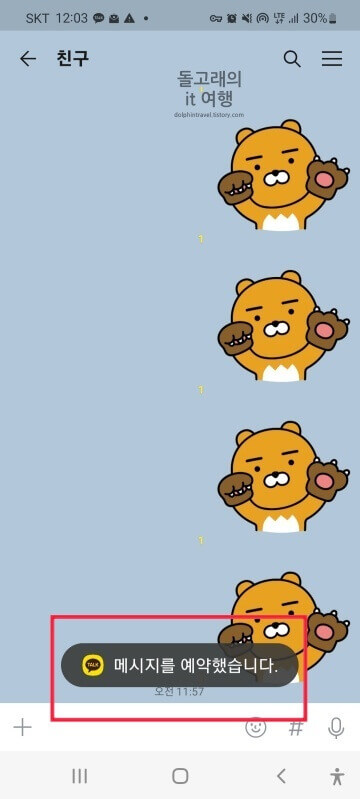
10. 이제 설정된 시간이 되면 죠르디 아이콘이 표시된 메시지가 전송됩니다.
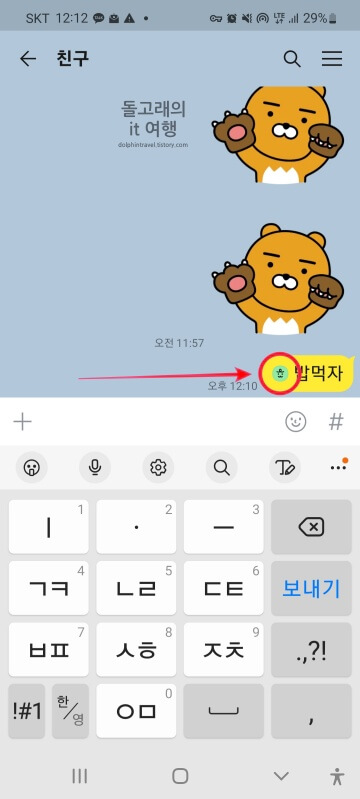
참고로 죠르디 아이콘은 상대방도 동일하게 볼 수 있습니다. 그러니 이용하실 때 반드시 이 점을 잘 고려하셨으면 좋겠습니다.
예약 메시지 확인, 수정, 삭제 방법
종종 내가 예약해둔 메시지를 확인해보고 싶거나 수정 또는 삭제를 하고 싶을 때가 있습니다. 이런 분들을 위해 간단하게 설명드리려고 합니다.
1. 우선 위의 방법을 참고해 샵 아이콘 > 메시지 예약 순서로 들어오시기 바랍니다.
2. 그리고 좌측 밑의 [예약 목록 보기] 버튼을 눌러 줍니다.
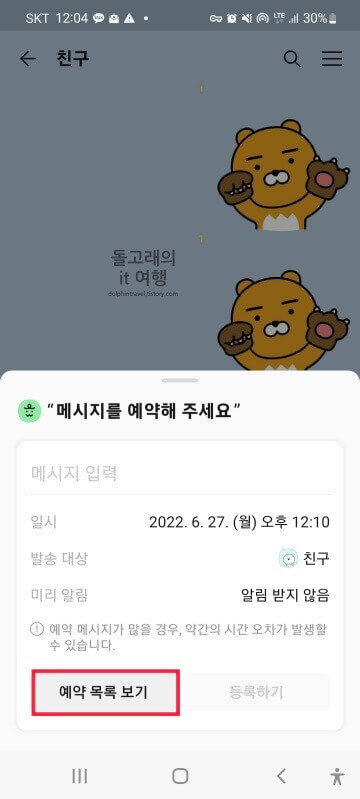
3. 예약 메시지 탭에서 내가 설정했던 항목들을 확인하실 수 있습니다.
4. 수정 또는 삭제를 원하시는 분들은 [해당 항목]을 눌러 줍니다.
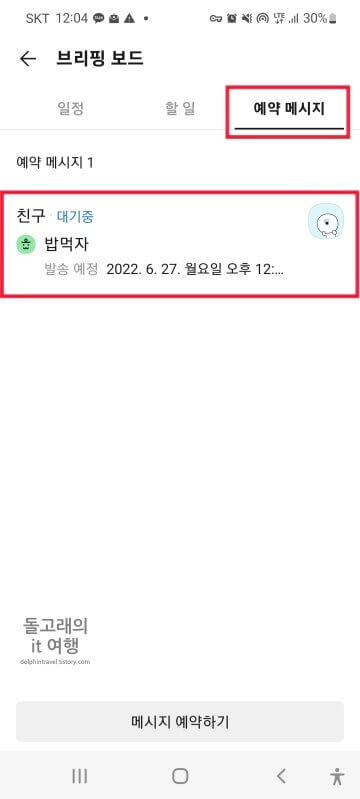
5. 이제 이곳에서 발송 대상, 일시, 메시지 내용, 미리 알림 여부 등을 수정하실 수 있습니다.
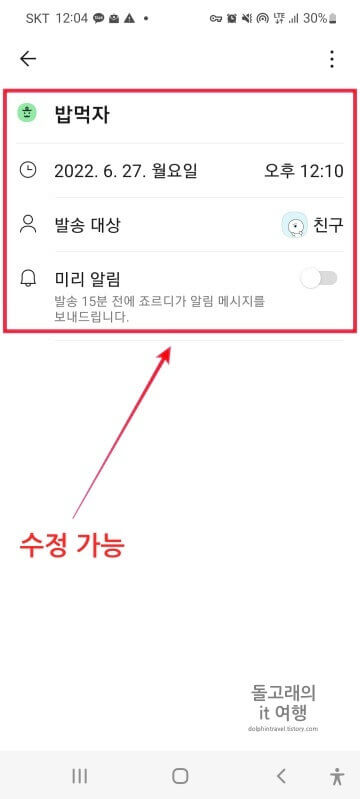
6. 삭제를 원하시는 분들은 우측 상단의 [점 3개] 아이콘을 누르신 후 [예약 메시지 삭제] 항목을 터치해 진행하시면 됩니다.
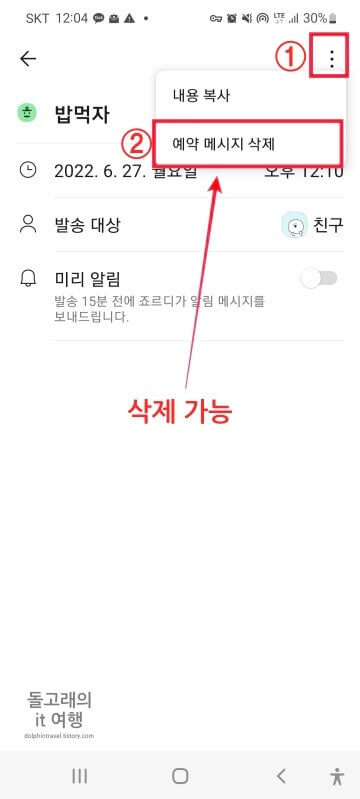
◆ 같이 읽어 보면 좋은 글
PC 카톡에서 예약하기
다음으로 카카오톡 PC 버전에서 진행해 보도록 하겠습니다. 방법 자체는 모바일과 거의 비슷하다고 보시면 됩니다.
1. PC 카톡 실행 후 원하시는 채팅방에 들어옵니다.
2. 그리고 왼쪽 하단의 [죠르디 도구]를 클릭해 줍니다.
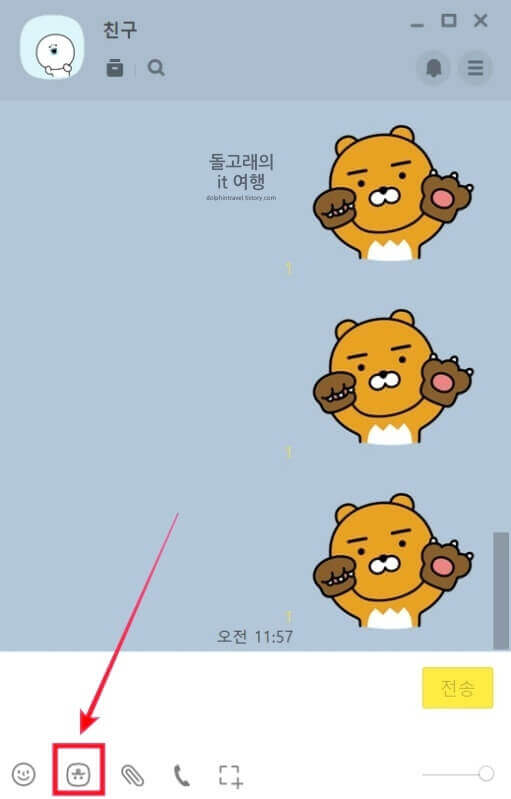
3. 뜨는 팝업 창의 [메시지 예약 항목]을 선택해 줍니다.
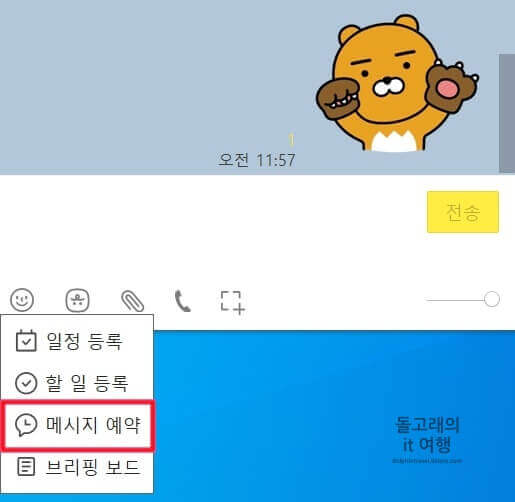
4. 발송 형식에 맞게 내용들을 작성해 줍니다.
5. 마지막으로 [등록] 버튼을 누르시면 예약이 완료됩니다.
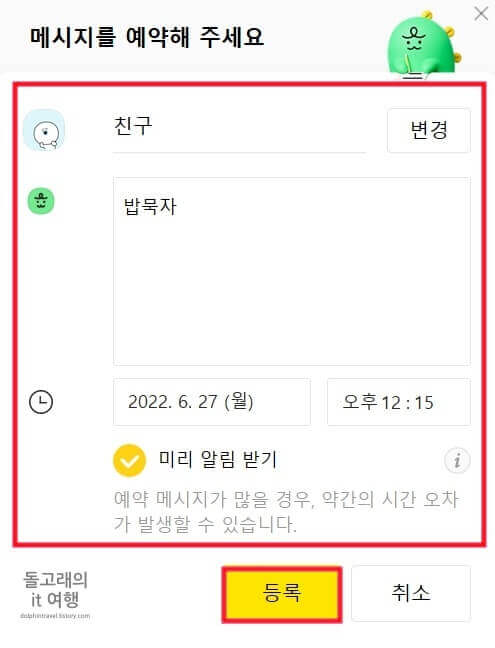
PC에서 예약된 메시지 확인 및 설정하기
1. 해당 채팅방에 들어오신 후 죠르디 도구를 클릭합니다.
2. 열리는 팝업 창에서 [브리핑 보드] 목록을 눌러 줍니다.
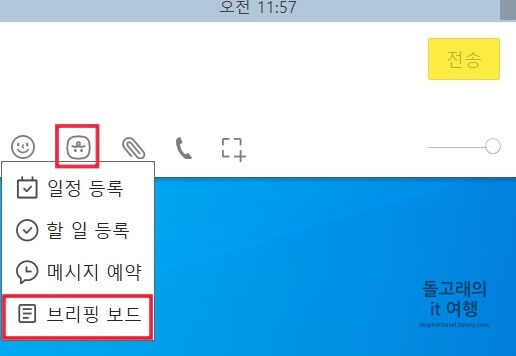
3. 예약 메시지 탭을 선택하신 후 [원하시는 항목]을 눌러 줍니다.
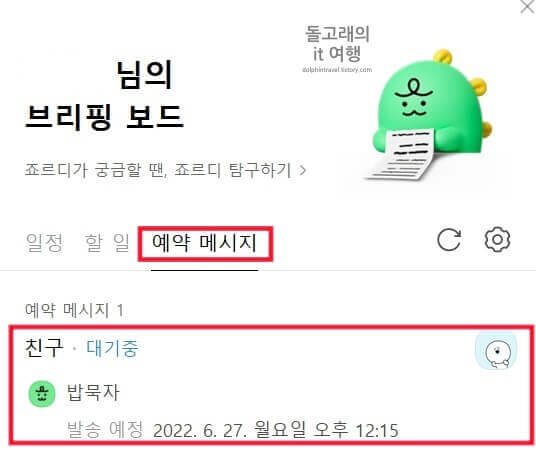
4. 이곳에서 내용을 바꾸고, [저장] 버튼을 누르시면 수정이 완료됩니다.
5. [삭제] 버튼을 눌러 해당 내역을 지우실 수도 있습니다.
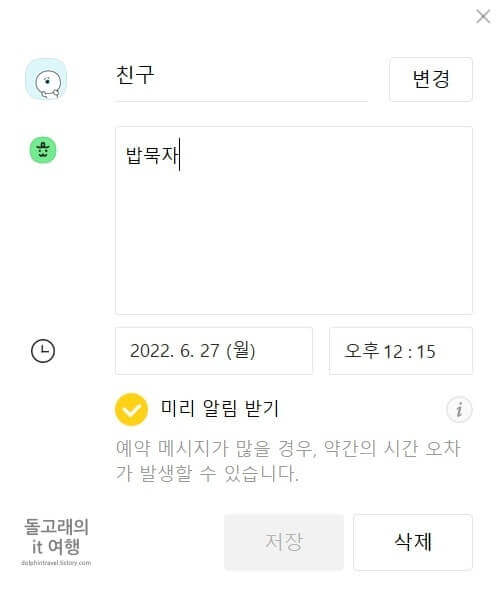
마무리
지금까지 카카오톡 예약 전송 방법에 대해서 알아보았습니다. 제가 설명해 드린 내용만 정확히 숙지하셔도 예약 기능을 사용하실 때 크게 어려움은 없을 거 같습니다. 추가적으로 궁금하거나 안 되는 분들은 밑의 댓글로 문의하시면 빠르게 알려드리도록 하겠습니다.







